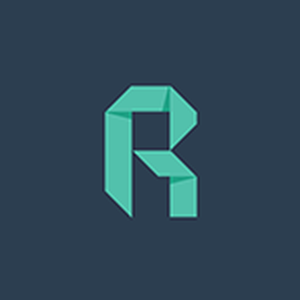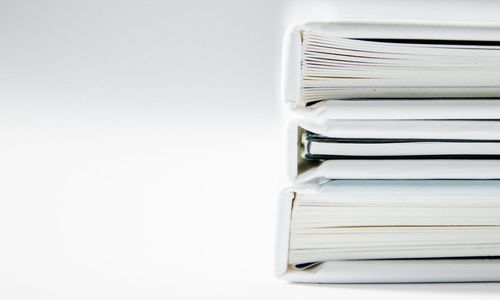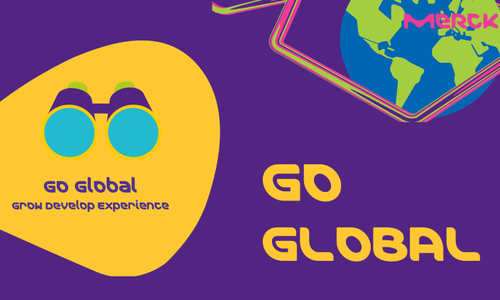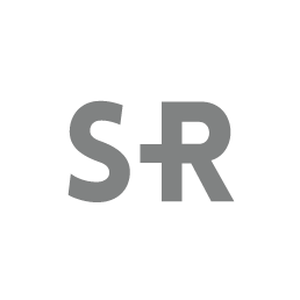영문 이력서(resume)는 대부분이 자유양식입니다. 많은 학생들이 구글에서 resume sample을 검색하여 무료 양식을 다운 받아 사용합니다. Rezi에서는 ATS에 최적화 된 형식인 beta 템플릿을 개발하였습니다. 아래의 예시는 흔히들 많이 쓰는 영문 이력서(resume) 양식입니다. 최악의 이력서 양식이라고는 할 수 없지만 ATS(Applicant Tracking Systems)가 읽기 쉽도록 깔끔하게 만들 수 있습니다.
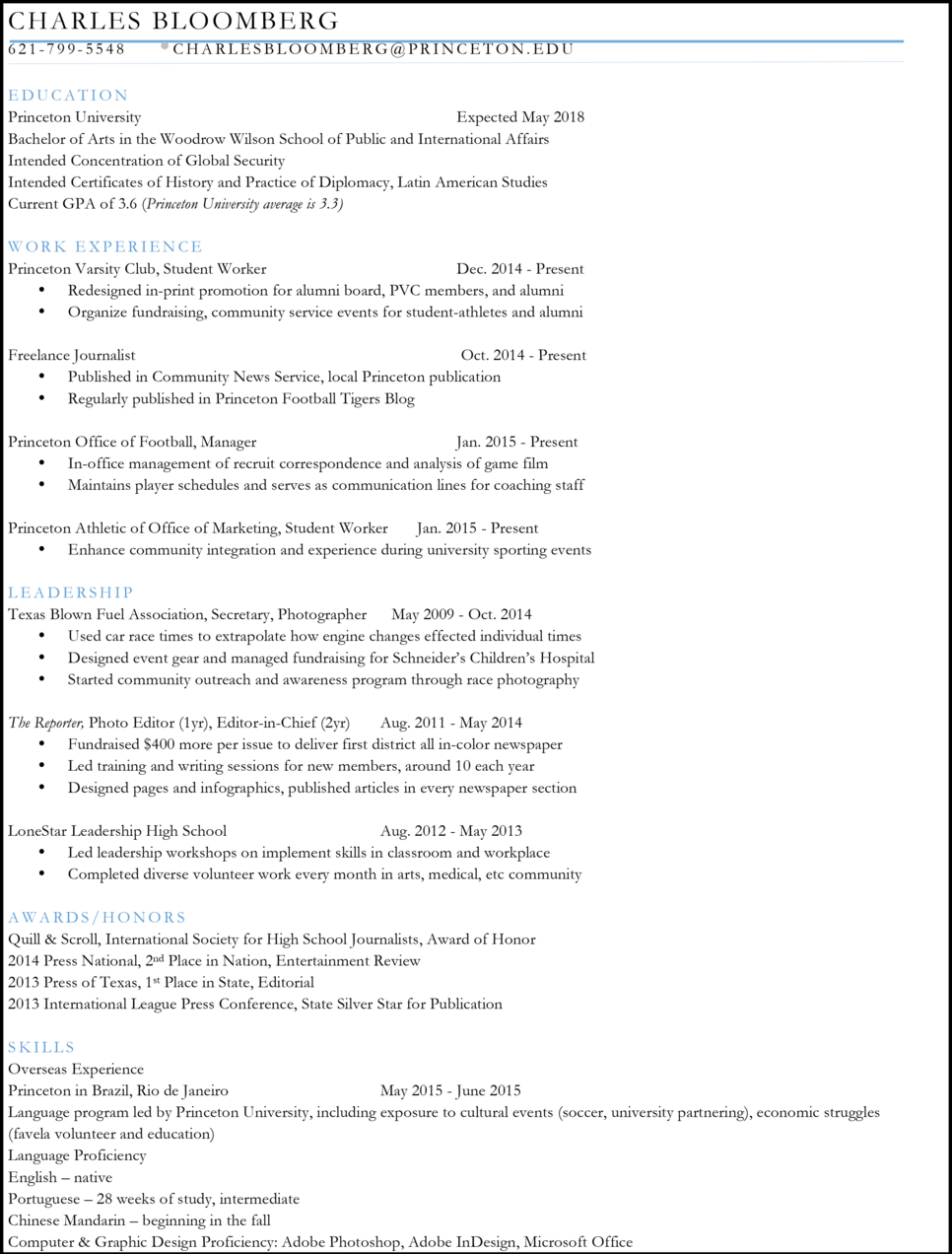
resume example (수정 전)
| Step 1: 글꼴 바꾸기
과거에는 영문 이력서(resume)에 Times New Roman을 많이 사용했지만, ATS에는 적합하지 않은 폰트입니다. ATS가 잘 읽을 수 있는 Garamond 로 모든 글꼴을 통일시켜주세요.
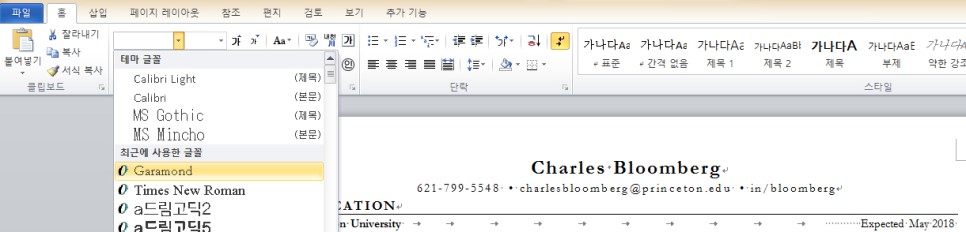
글꼴 바꾸기 (Garamond)
Garamond체는 Times New Roman 보다 작기 때문에 글꼴 크기를 좀 더 크게 조정해주세요. 폰트 사이즈는 영문 이력서(resume) 내용이 한 장에 다 들어가도록 조정해주면 됩니다. 또한 높은 가독성을 위해 줄 간격을 최소 120%로 설정하는 것이 좋습니다.
페이지 레이아웃의 단락에서 아래와 같이 설정하면 쉽게 설정할 수 있습니다.
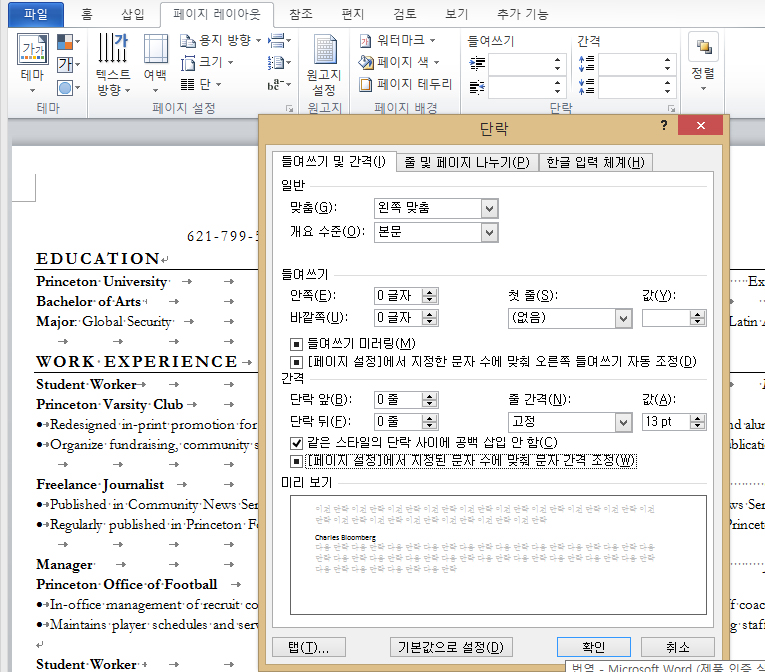
단락 설정
(위의 예시는 글씨 크기는 10pt, 줄 간격은 13pt로 설정하고 타이틀은 11pt로 설정했습니다.)
| Step 2: 기본 포맷 세팅하기
첫 번째 예시를 보면 전체 공간의 20% 가량이 빈 공간으로 낭비되고 있습니다. 전체 문서를 왼쪽 정렬 후 WORK EXPERIENCE의 내용에 글머리 기호를 추가하여 가독성을 더욱 높일 수 있습니다.
| Step 3: 들여쓰기 수정 & 정렬 재배치
들여쓰기를 많이 사용하면 전체적인 문서의 정렬을 어지럽게 할 수 있습니다. 들여쓰기를 최대한 제거하고 문서 전체의 정렬을 통일 하면 더 깔끔한 영문 이력서(resume)를 만들 수 있습니다.
MS워드 우측 상단의 눈금자 표시를 클릭하여 눈금자를 열어 글머리의 위치를 조정합니다.
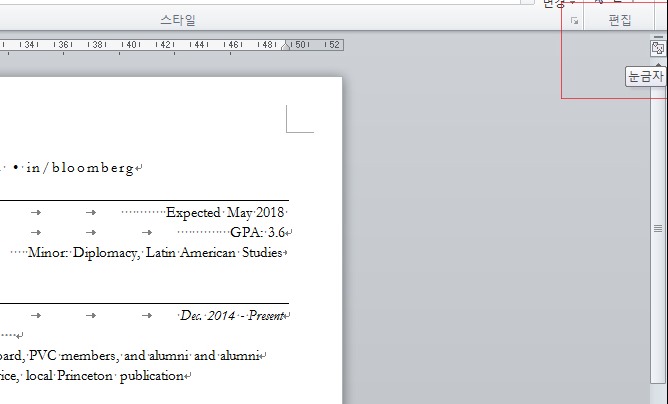
눈금자 위치
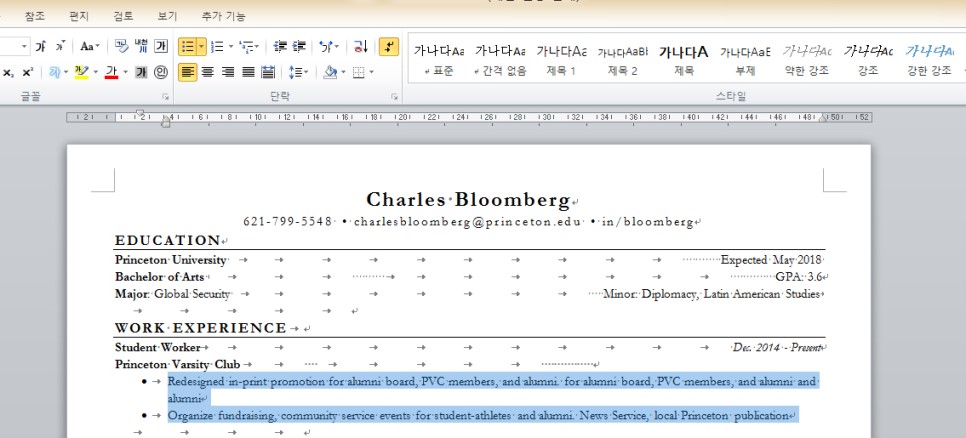
글머리 추가
경력사항 내용을 드래그 한 후 글 머리를 추가해줍니다.
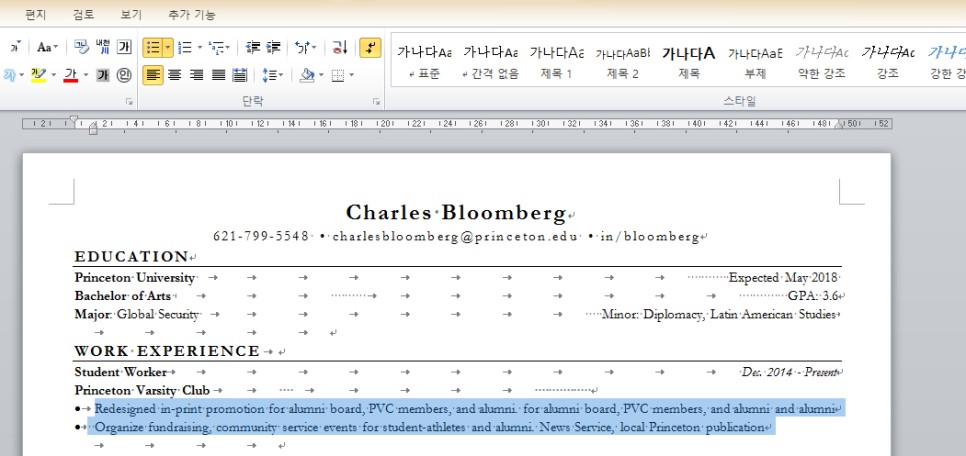
눈금자로 공백 조정
눈금자의 눈금을 움직여 글머리 기호와 내용 사이의 공백을 조정해줍니다. (예시는 약 1/8pt로 조정)
Skills 항목에는 표를 통해 더 깔끔하게 내용을 정리할 수 있도록 해줍니다.
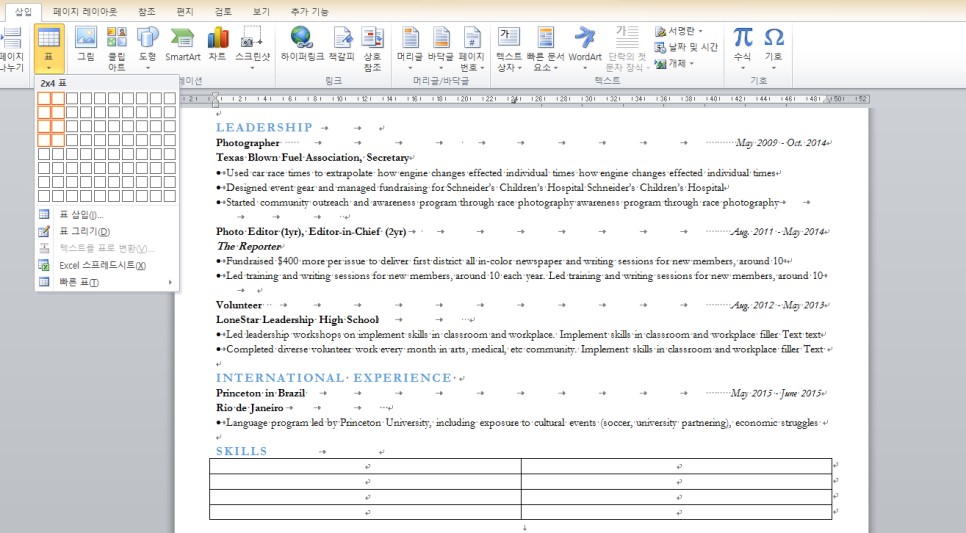
표 추가
표 삽입 후 테두리를 없애주세요.
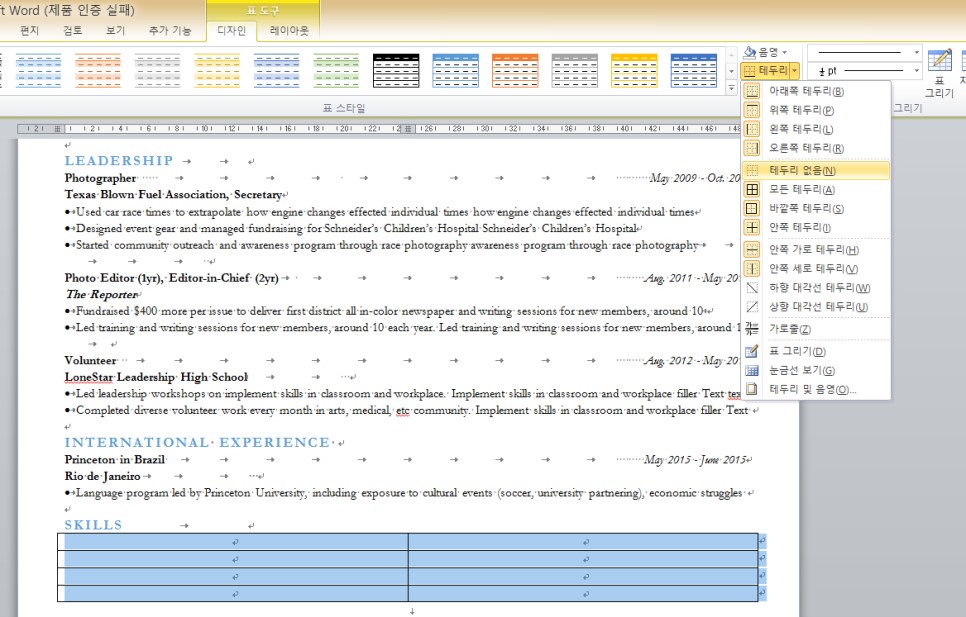
표 테두리 없애기
테두리 제거 후 표 안에 해당 내용을 채워주면 ATS가 보다 손쉽게 읽을 수 있는 영문 이력서(resume)를 만들 수 있습니다.

표 안에 내용 추가
| Step 4: 읽기 쉬운 형태로 다듬기
각 항목의 타이틀을 색깔로 표시하는 대신 전부 대문자 형태로 작성하고 선을 추가하여 내용과 제목을 구분합니다.
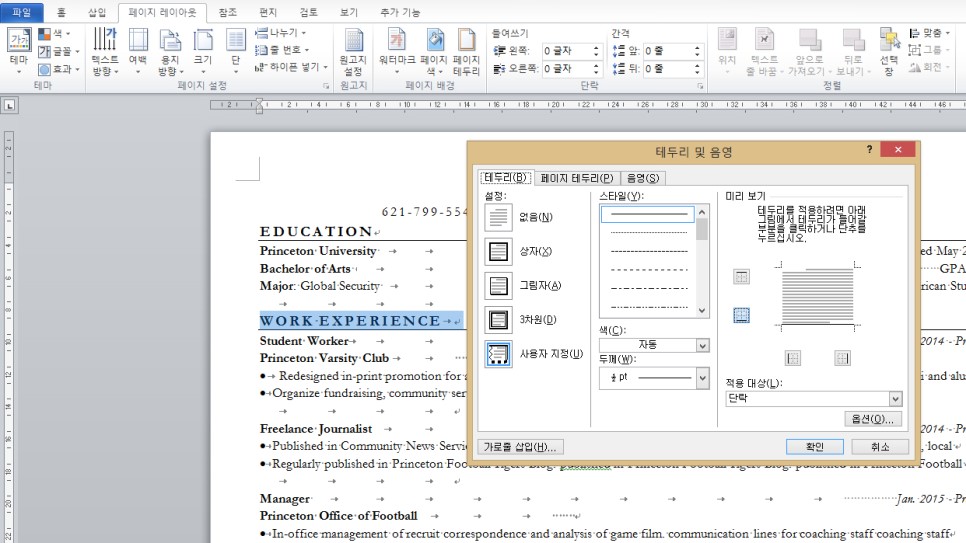
타이틀 정리 (선 추가)
각 타이틀은 굵은 글씨로 표시해 읽기 쉽도록 만들어줍니다.
마지막으로, 제일 상단의 이름과 개인 연락처 정보를 가운데 정렬로 바꾸고 이름의 글자 크기는 16pt로 조정해줍니다.
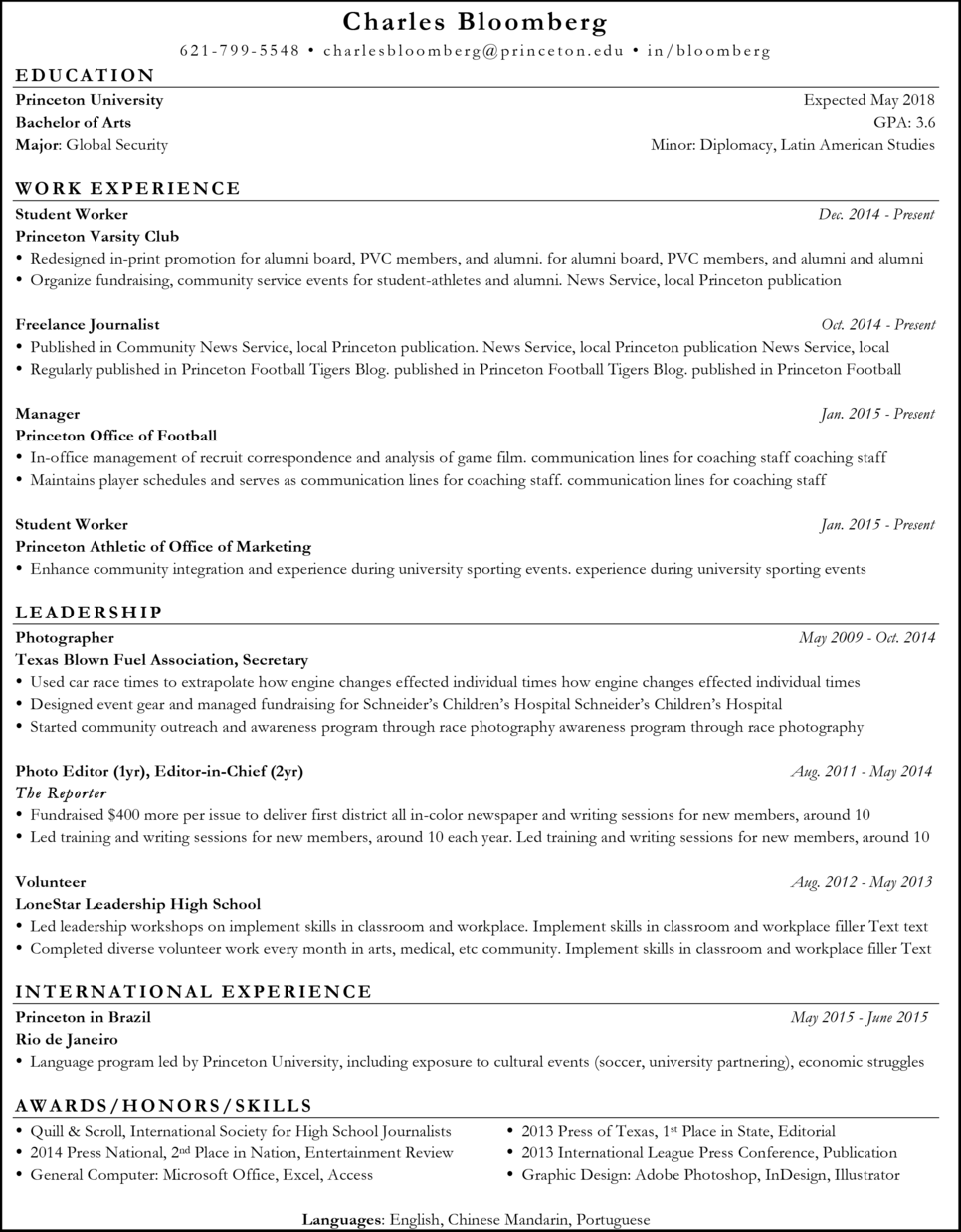
resume sample (수정 후)
맨 처음에 보여드린 예시와 비교했을 때 훨씬 읽기 쉽고 깔끔한 이력서가 되었습니다.
영문 이력서(resume)에 관한 더 많은 정보를 확인하고 싶다면 Rezi 홈페이지를 방문해주세요.